4 Molestias comunes en YouTube y cómo deshacerse de ellas con Userscripts
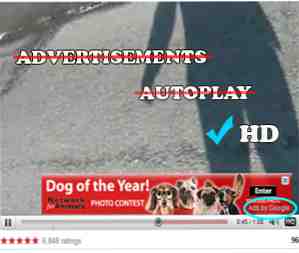
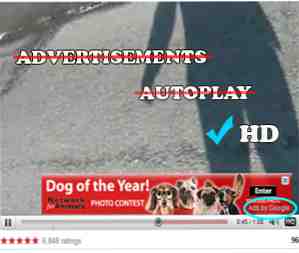 Nos encanta YouTube y el increíble recurso generado por el usuario de videos geniales y oportunos en los que ha crecido con el tiempo. Nos encanta su variedad y flexibilidad: ya hemos visto cómo buscar en YouTube como un PRO Cómo buscar en YouTube como un PRO con los operadores avanzados de Google Cómo buscar en YouTube como un PRO con los operadores avanzados de Google Más información, cómo controlar el reproductor con el teclado accesos directos La guía completa para los accesos directos del teclado del reproductor de YouTube La guía completa para los accesos directos del teclado del reproductor de YouTube Más información y cómo utilizar el editor de YouTube Cómo utilizar el nuevo editor de video de YouTube Cómo usar el nuevo editor de video de YouTube Leer más Realmente hay algo para todos..
Nos encanta YouTube y el increíble recurso generado por el usuario de videos geniales y oportunos en los que ha crecido con el tiempo. Nos encanta su variedad y flexibilidad: ya hemos visto cómo buscar en YouTube como un PRO Cómo buscar en YouTube como un PRO con los operadores avanzados de Google Cómo buscar en YouTube como un PRO con los operadores avanzados de Google Más información, cómo controlar el reproductor con el teclado accesos directos La guía completa para los accesos directos del teclado del reproductor de YouTube La guía completa para los accesos directos del teclado del reproductor de YouTube Más información y cómo utilizar el editor de YouTube Cómo utilizar el nuevo editor de video de YouTube Cómo usar el nuevo editor de video de YouTube Leer más Realmente hay algo para todos..
Sin embargo, no puede complacer a todos todo el tiempo y hay muchas personas que encuentran algunas de las funciones de YouTube molestas (aunque les encanta el recurso en general). Vamos a tratar de hacer frente a las molestias más populares de YouTube:
1. Autoplay
Además de la función de almacenamiento en búfer que obliga a que el video se reproduzca inmediatamente una vez que se carga la página, y luego detiene el video con frecuencia para almacenarlo..
2. Calidad de video
No hay una buena manera de elegir la calidad predeterminada de un video (según sus preferencias y configuración de conexión).
3. Anuncios incrustados dentro de un video
Hacer clic en X para cerrar un anuncio una y otra vez en cada video que ves es realmente inquietante.
4. No hay forma de acceder fácilmente a algunas funciones incorporadas excelentes
Por ejemplo, no hay manera de hacer un bucle de videos selectivamente.
Aquí hay algunos scripts de usuarios que manejan todas estas molestias de manera efectiva:
YouTube HD Ultimate
YouTube HD Ultimate es un script de usuario que obliga a YouTube a seleccionar la mejor calidad de video que la computadora de un usuario puede manejar (con opciones para reducirla si la computadora tiene problemas para reproducir videos de 1080px).
Navegadores compatibles
FireFox (a través de Greasemonkey) y Opera.
Opciones
Las opciones se pueden encontrar en la esquina superior derecha de una página de YouTube:

Desde allí (entre otras cosas) puedes:
- Establecer la calidad predeterminada de cada video;
- Habilitar / deshabilitar reproducción automática;
- Ocultar / mostrar anotaciones.
Si se desplaza sobre cualquier configuración de opciones, verá una breve explicación, así como las recomendaciones generales sobre cómo usar cada una:

YouTube Enhancer
YouTube Enhancer es un script de usuario rico en funciones similar al anterior, con más opciones de compatibilidad entre navegadores y un diseño de funciones diferente.
Navegadores compatibles
FireFox (a través de Greasemonkey), Opera, Google Chrome (la última versión), Flock, Safari, SeaMonkey (con un parche).
El script instala sus propios controles de reproductor que permiten reproducir, pausar, hacer bucles, rebobinar, descargar e incluso convertir el video actual, así como establecer la calidad:

El script también tiene opciones globales para todos los videos de YouTube a los que se accede a través del “Opciones generales” enlace en la parte superior del video:

YouTube Auto Buffer & Auto HD y Eliminar anuncios
YouTube Auto Buffer & Auto HD & Remove Ads es un script de usuario cuyo nombre habla bastante por sí mismo. Su característica principal es eliminar anuncios incrustados en los videos. Además de eso, amortigua el video sin reproducción automática y lo pone en HD si la opción está activada.
Navegadores compatibles
FireFox (a través de Greasemonkey) y Opera (con algunos problemas reportados con las opciones Autobuffer).
Las opciones de script están bien integradas en la interfaz de YouTube, lo que le permite:
- Elija entre las opciones de reproducción automática / autobuffer;
- Establecer la calidad por defecto;
- Ocultar anuncios en video:

Nota: Hay una pequeña molestia con la herramienta que puede notar: la secuencia de comandos permite que el video se reproduzca por un segundo y luego se detiene..
YouTube sin fin
YouTube sin fin: si eres una de esas personas que tienden a ver o escuchar una y la misma música / videoclip una y otra vez, este guión es adecuado para ti. Te permite hacer un bucle de todo el video o una parte del mismo para que se reproduzca una y otra vez hasta que cierres la pestaña.
Navegador compatible
FireFox (a través de Greasemonkey).
Solo establece el intervalo de tiempo que deseas hacer un bucle o haz clic “De vídeo en bucle” Para reproducir todo el clip una y otra vez:

¿Hay alguna otra molestia en YouTube que desearías poder afrontar? Tratemos de encontrar las soluciones juntos.!
Explora más acerca de: Greasemonkey, video en línea, YouTube.


